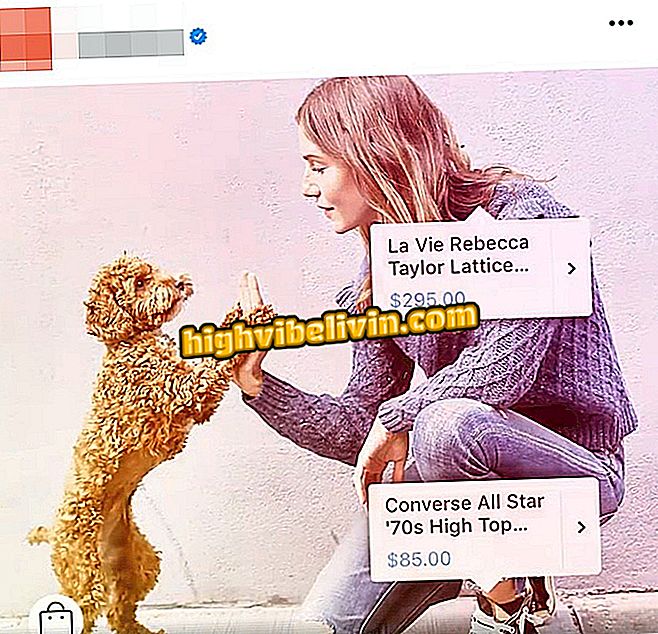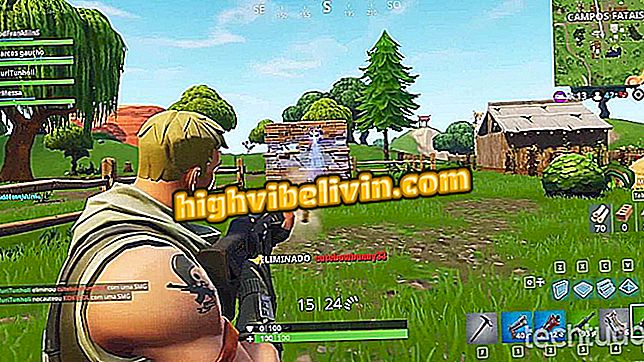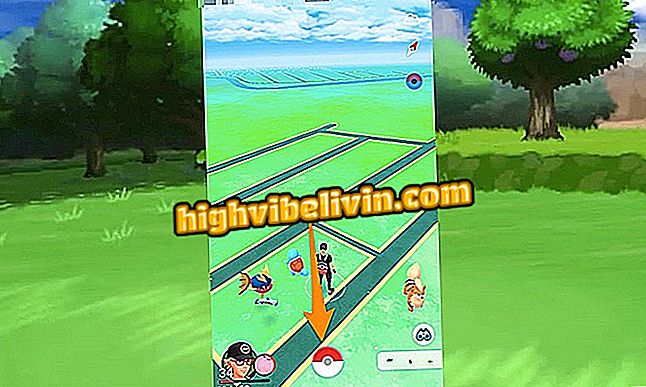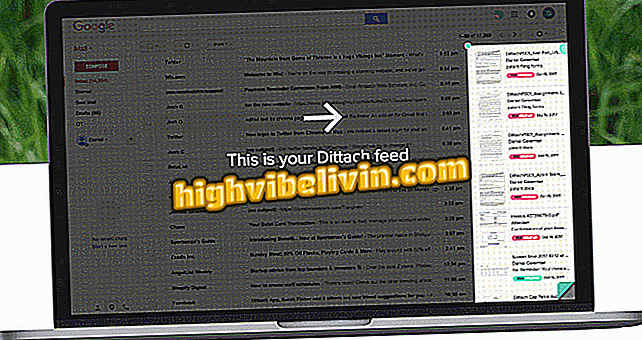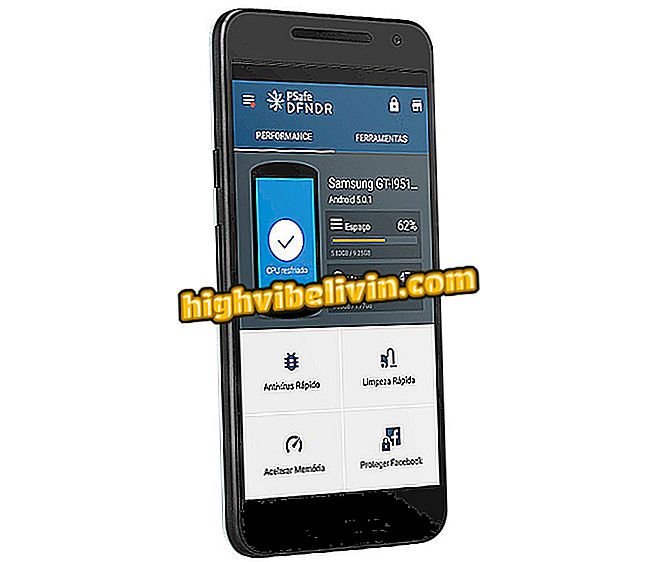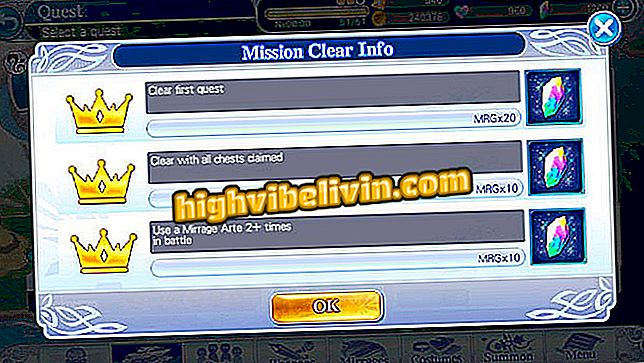Bagaimana untuk mengimbas dokumen dan nota; tip untuk Android dan iOS
Aplikasi telefon pintar Dropbox, Google Drive dan OneDrive mempunyai fungsi yang berguna untuk mereka yang lebih suka bekerja dengan dokumen yang diimbas dan bukannya mengambil nota di atas kertas. Ini adalah kemungkinan mengimbas kertas menggunakan kamera telefon bimbit dan menghantarnya ke awan. Fail, dalam format PDF atau imej, disegerakkan dengan komputer dan peranti lain yang disambungkan ke akaun anda.
Lihat petua di bawah dan pelajari cara menggunakan ciri ini. Perlu diingat bahawa walaupun cetakan telah dibuat pada iPhone (iOS), fungsi ini juga tersedia untuk pengguna telefon pintar Android, Google.

Ketahui cara mengimbas dokumen dan anotasi dalam Dropbox, Drive, dan OneDrive
Lensa Pejabat di Windows 10: Mengimbas dokumen dengan webcam
Dropbox
Langkah 1. Buka Dropbox dan sentuh butang "+" di bahagian bawah skrin. Kemudian pilih "Dokumen Imbas".

Mengimbas dokumen dalam Dropbox
Langkah 2. Sekarang, arahkan kamera ke dokumen yang anda mahu imbas dan tekan butang tangkapan. Kemudian, jika perlu, menggunakan butang yang terletak di bahagian bawah skrin, anda boleh menambah halaman baru, membuat pelarasan pada imej, atau memutar foto, masing-masing.

Ambil gambar dokumen atau anotasi dalam Dropbox
Langkah 3. Jika dokumen mempunyai lebih daripada satu halaman, anda boleh menggunakan tab "Organisasikan" untuk menukar susunan lembaran. Selepas membuat tetapan yang dikehendaki, sentuh "Seterusnya". Akhir sekali, adalah mungkin untuk menamakan fail itu, pilih format dan folder Dropbox di mana ia akan disimpan. Kemudian sentuh "Simpan" di sudut kanan atas skrin.

Menyimpan fail awan di Dropbox
Google Drive
Langkah 1. Buka aplikasi Google Drive dan sentuh "+" di penjuru kanan sebelah bawah skrin. Kini sentuh "Gunakan Kamera".

Mengimbas dokumen dalam Google Drive
Langkah 2. Arahkan kamera pada dokumen atau penjelasan yang anda ingin hantar ke awan dan menangkap imej. Akhirnya, sentuh "Gunakan Foto" di penjuru kanan sebelah bawah skrin.

Menangkap imej dokumen
OneDrive
Langkah 1. Buka aplikasi OneDrive dan sentuh "+" di sudut kanan atas skrin. Pada Android, butang ini berada di sudut kanan bawah. Kemudian sentuh "Imbas".

Mengimbas dokumen dalam OneDrive
Langkah 2. Sekarang, tandakan kamera ke dokumen atau anotasi yang anda mahu imbas dan gunakan butang tangkapan. Jika anda ingin menamakan semula fail itu, sentuh nama putus-putus di bahagian atas skrin. Akhirnya, sentuh "Muat naik" untuk memuat naik fail ke akaun anda di awan.

Tangkap imej dokumen atau anotasi dalam OneDrive
Sekarang, tunggu sehingga fail dimuat naik ke awan dan disegerakkan secara automatik ke peranti lain anda. Ambil perhatian bahawa bergantung kepada saiz fail dan sambungan anda, muat naik mungkin mengambil masa beberapa minit.
Apakah perkhidmatan storan awan yang terbaik? Anda tidak boleh membalas topik ini